设备属性 表示输入设备的物理属性,其中包括光源颜色显示或触觉扳机阻力等属性。你可以通过以下方式激活设备属性:
- 使用 输入设备子系统(Input Device subsystem) 。
- 将属性添加到"设备属性(Device Properties)"类别中的现有力反馈资产。
- 使用 迸发Gameplay提示通知蓝图(Burst Gameplay Cue Notify Blueprint) 。
设备列表由配置文件填充,因此第三方供应商可以添加自己的设备作为选项。默认情况下,虚幻提供主机支持。你可以在编辑器中找到 项目设置(Project Settings) > 输入(Input) > 平台设置(Platform Settings) > ( 平台(Platform) )> 硬件(Hardware) ,查看这些配置设置。
例如,PlayStation5主机可以使用DualSense或DualShock4作为选项。

你可以根据所拥有的武器类型让输入扳机具有触觉阻力,或随着时间的推移更改光源颜色,实现特殊效果以及其他Gameplay可能性。
你可以在蓝图或C++中使用输入设备子系统。该系统具有:
- 创建控制器输入功能(如获取"最近使用的硬件设备")的能力。
OnInputHardwareDeviceChanged委托的监听器,用于在用户更改输入设备(如从键盘更改为控制器)时在PC或主机上创建快速响应的用户界面,而不必使用通用UI插件。
设备属性的生命周期
设备属性具有简单的生命周期,你可以使用公开的虚拟函数进行自定义。每个设备属性都有一个 时长 ,其工作机制与力反馈效果的时长属性相同。属性经历 激活 、 求值 、 应用 阶段,然后在达到其时长后重置。
| 函数 | 说明 |
|---|---|
求值设备属性(Evaluate Device Property) |
覆盖 EvaluateDeviceProperty() 函数可更改设备属性中的数据。该函数在每次更新时被调用,可提供当前时长信息,以便你可以获取状态变化,如曲线类型值随时间推移而发生的变化。UColorInputDeviceCurveProperty::EvaluateDeviceProperty 类的实现方案,查看C++中的一个简单示例,或者参阅位于Lyra游戏示例中的 B_TeamColor_DeviceProperty 蓝图。 |
应用设备属性(Apply Device Property) |
覆盖此函数可更改将属性的内部设置传递给平台代码的方式。 |
重置设备属性(Reset Device Property) |
将在达到设备属性的时长时被调用。你可以使用此函数来重置你可能对设备属性做出的状态更改,如重置光源颜色,使其恢复到首次应用时的颜色。 |
如何使用输入设备
知道自己想要使用的输入设备属性后,你可以通过 输入设备子系统 将它 激活 。当你激活设备属性时,将获得一个 输入设备属性句柄 。 此句柄可用于从输入设备子系统获取属性的当前状态,以及在需要时删除或重置属性。
当你想要激活属性时,有几个选项可通过 FActivateDevicePropertyParams 结构体进行配置。
| 结构体属性 | 说明 |
|---|---|
| 用户ID(User Id) | 你想设置输入设备的所属玩家的平台用户ID |
| 设备ID(Device Id) | 要激活此属性的输入设备ID。如果不显式地设置此属性,将使用给定用户ID的默认设备。 |
| 循环(Looping) | 若为true,则此属性在生命周期结束时应循环。 |
| 忽略时间膨胀(Ignore Time Dilation) | 若为true,则此属性在求值时将忽略时间膨胀。 |
| 暂停时运行(Play while paused) | 是否即使游戏暂停也会应用此属性? |
C++
你可以通过C++中的输入设备子系统手动激活输入设备属性。
ManualExample.h
| // 在头文件中…
// 一个实例化设备属性。如果你希望能够在细节面板中编辑属性,请使用此属性
UPROPERTY(EditDefaultsOnly, Instanced, BlueprintReadOnly, Category = "Input Devices")
TObjectPtr<UInputDeviceProperty> DevicePropertyInstance;
// 如果你没有想要在细节面板中更改的属性,可以使用子类。
UPROPERTY(EditAnywhere, BlueprintReadOnly, Category = "Input Devices")
TSubclassOf<UInputDeviceProperty> DevicePropertyClass; |
ManualExample.cpp
| // 在cpp文件中…
#include "GameFramework/InputDeviceSubsystem.h"
#include "GameFramework/InputDeviceProperties.h"
**void** ApplyProperties()
{
**const** FPlatformUserId UserId = GetOwningUserId();
**if** (UserId.IsValid())
{
**if** (UInputDeviceSubsystem* InputDeviceSubsystem = UInputDeviceSubsystem::Get())
{
FActivateDevicePropertyParams Params = {};
Params.UserId = UserId;
// 默认情况下,设备属性将在平台用户的主输入设备上运行。
// 如果你想覆盖它并设置特定设备,则可以设置DeviceId参数。
//Params.DeviceId = <某个特定设备ID>;
// 使用给定的实例化属性并修改它。请谨慎使用它
FInputDevicePropertyHandle Handle = InputDeviceSubsystem->ActivateDeviceProperty(DeviceProp, Params);
// 生成此设备属性类的新实例并使用该实例
FInputDevicePropertyHandle Handle = InputDeviceSubsystem->ActivateDevicePropertyOfClass(DeviceProp, Params);
}
}
}
|
请参阅Lyra游戏示例中的LyraWeaponInstance.cpp,查看装备和未装备武器时应用设备属性的示例。
蓝图
你可以使用设备属性制作自己的蓝图来打造自定义Gameplay体验。例如,我们可以使用位于Lyra游戏示例中的 B_TeamColor_DeviceProperty 变量设置控制器的灯光颜色来匹配你的团队颜色(红色或蓝色)。
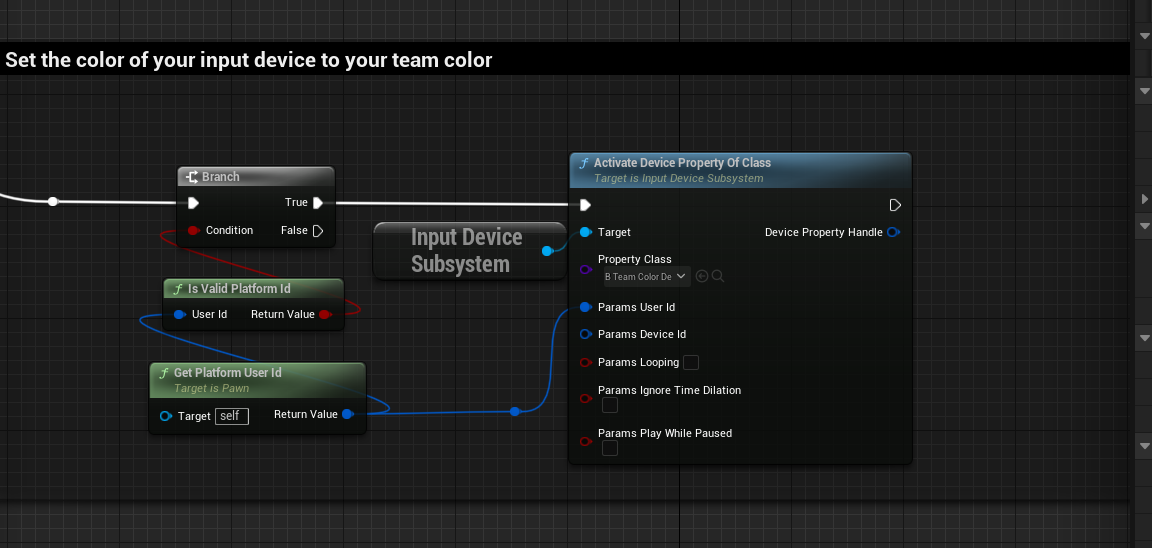
使用蓝图脚本的设备属性系统的Lyra游戏示例。
蓝图代码只能使用子类类型来避免有害的对象引用。这意味着你需要为这些用例制作特定设备属性蓝图。
如果你想手动删除某个输入设备属性,请在子系统上调用函数 RemoveDevicePropertyHandles()。
力反馈资产
你可以通过将设备属性添加到你想要应用于玩家的某项现有力反馈资产来激活这些属性。要执行此操作,请找到 细节(Details) > 设备属性(Device Properties) 类别。

迸发Gameplay效果提示
你可以找到 细节(Details) > GCN效果(GCN Effects) > 迸发效果(Burst Effects) > 迸发设备属性效果(Burst Device Property Effect) > 设备属性(Device Properties) 类别,指定你在应用 Gameplay提示通知迸发(Gameplay Cue Notify Burst) 时希望激活的输入设备属性。

调试
在屏幕上显示当前激活的设备属性的信息。按波浪号(~)可打开控制台并使用控制台命令
| showdebug DeviceProperty |

在控制台中键入showdebug deviceproperty命令。
此命令将在视口上显示当前激活的设备属性的调试信息。它会显示设备激活时使用的标记、将设备应用到的输入设备ID,以及设备已经激活了多久。

创建新的硬件属性
Engine 模块中的 UInputDeviceProperty 提供了对 ApplicationCore 模块中声明的低级 FInputDeviceProperty 结构体的抽象概念。FInputDeviceProperty 传递给平台代码,后者对每个属性的实现进行处理。
当新的开发工具包发布时,你可以通过覆盖该硬件的 IInputDevice 或 IInputInterface 上的 SetDeviceProperty() 函数,使用不同的输入设备属性添加对其的支持。
如果你要新增 FInputDeviceProperty 的子类,则需要确保它并非设备专用,并且可以在引擎中随处引用而不会破坏NDA。如果你有一台项目专用硬件,请在项目代码中声明它。
